黑云重装系统之系统选择方案
哪个windows系统最好用,这是困扰着不少用户心里的问题,小编最近也收到网友不少关于这方面问题的提问。今天小编整理了一个系统选择方案给大家,希望大家能喜欢。
除非是专用或特殊需求的电脑,不然用哪种操作系统,一般来说要根据电脑的的配置而言:
微软件向我们提供了很多版本的操作系统,流行的操作系统和市场份额如下图所示
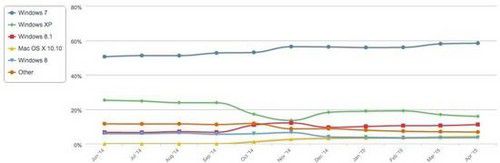
一、先来看下XP,XP系统硬件配置要求:Microsoft Windows XP Professional

推荐计算机使用时钟频率为 300 MHz 或更高的处理器;至少需要 233 MHz (单个或双处理器系统);推荐使用 Intel Pentium/Celeron 系列、AMD K6/Athlon/Duron 系列或兼容的处理器
推荐使用 128 MB RAM 或更高(最低支持 64M;可能会影响性能和某些功能)
1.5 GB 可用硬盘空间
Super VGA (800x600) 或分辨率更高的视频适配器和监视器
CD-ROM 或 DVD 驱动器
键盘和 Microsoft 鼠标或兼容的指针设备
以上的配置可以说现在的电脑都能达到。所以这是一个基础性选择。如果你的电脑确实是一般,那就选择XP系统吧!
二、再来看一下win7系统(在这里只讨论旗舰版)

安装Windows 7的最低配置: CPU: 1000MHZ及以上 CPU 只要性能好,应该没什么问题吧! 内存: 1GB及以上 安装识别的最低内存是512M,小于512M会提示内存不足。 硬盘 : 16GB以上可用空间 安装后就这大小,最好保证那个分区有20GB的大小。 显卡: 集成显卡64MB以上 这个不是开AERO的配置,所以省点力气吧!128MB为开AERO的最低配置,不过因为可以共享系统内存,不是很绝对。 其他设备: DVD R/RW驱动器或者 U 盘等其他储存介质 安装用。如果需要可以用U盘安装 Windows 7,这需要制作U盘引导。 安装Windows 7的推荐配置 CPU: 2.0GHZ及以上 windows 7包括32位及64位两种版本,如果您希望安装64位版本,则需要支持 64位运算的 CPU的支持。 内存: 1G DDR及以上 最好还是2G DDR2以上,最好用4GB(32位操作系统只能识别大约3.25GB的内存,但是通过破解补丁可以使32位系统识别并利用4G内存)。 硬盘: 40GB以上可用空间 因为软件等东西可能还要用几GB 显卡: 显卡支持DirectX 9 WDDM1.1或更高版本(显存大于128MB) 显卡支持DirectX 9就可以开启Windows Aero特效 其他设备: DVD R/RW驱动器或者 U盘等其他储存介质 安装用
win7系统分为32位和64位操作系统,各个性能如何,就不多说了,先看下面对32位系统和64位系统的性能对比测评。测评的过程就省略了,直接看结果:
同样配置的电脑,同样是win7旗舰版系统32位和64位在各方面的性能对比测评要以得到如下结论 硬盘占用、内存占用对比:仍是32位系统领先,表明64位Win7对硬件、尤其是内存方面提出了更高的要求。 软件对比评测:软件的64位版本相比32位,性能都有了一定提升,用64位系统与软件能获得更好的性能。经过长时间试用,无论在线电影、QQ软件、迅雷下载、文档编辑,还是QQ的WEB游戏、国产网络游戏、比较老的3D游戏等众多应用,没有出现任何不稳定、不兼容的情况,使用起来的感觉和32位系统完全相同。至于大家关心的网银和支付宝问题,经笔者、同事和网友验证,目前建行、农行和工行都可以在Win7 64位下运行。 游戏对比测评:64位系统运行32位游戏与32位系统运行32位游戏,可以说性能完全一样,换句话说,用64位系统跑主流、热门的单机游戏或网络游戏均没问题,64位系统不会影响游戏性能
因此,你有4GB以上内存,Win7 SP1 64位才是首选!如果低于4G的内存,还是老实的用32位的:
三、再来看看win8或win8.1系统(企业版和专业版)
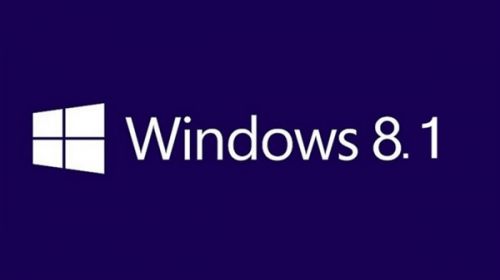
最低配置 中央处理器(CPU:1 GHz(支持PAE、NX和SSE2) 内存(RAM)x86 / x64:1024MB/2048MB 显示卡(GPU):带有WDDM驱动程序的Microsoft DirectX9 图形设备;拥有128MB的显示内存 硬盘 x86 / x64.:16GB/20GB 分辨率:1024×768 推荐配置 中央处理器(CPU:2 GHz 双核处理器(支持PAE、NX和SSE2) 内存(RAM)x86 / x64:2048MB/4096MB 显示卡(GPU):带有WDDM驱动程序的DirectX10 图形设备;拥有512MB的显示内存硬盘 x86 /x64.:16GB/20GB 硬盘 x86 / x64.:24GB/30GB 分辨率:1366 x 768 高端配置 中央处理器(CPU:3 GHz 四核或更快的处理器(支持PAE、NX和SSE2) 内存(RAM)x86 / x64:4096MB/8192MB 显示卡(GPU):带有WDDM驱动程序的DirectX11图形设备;拥有1024MB的显示内存 硬盘 x86 / x64.:32GB/40GB 分辨率:1920×1080
相对其它windows版本,win8或win8.1系统要求还是比较高的,相比之下,该系统有三大特点:
1. 开始按钮 Windows 8.1将恢复开始按钮,而且外观就像大多数厂商们预料的那样,是一个很清爽的Win8徽标。按钮大小和位置基本上与老版系统一样,这显然是微软在努力降低老用户们的迁移代价。当然小的变化还是有的,比如鼠标悬停后会自动变成黑底蓝字,徽标的色彩也会与Charm相互匹配。 2. 开始屏幕 Win8可以让开始屏幕自动继承桌面壁纸,让开始和桌面切换起来更加协调。可以体验“电脑版Android”。“所有应用”可以作为默认的“开始屏幕”使用,通过一个小按钮作为“开始”与“所有程序”的切换中介。 3. 磁贴 磁贴在Windows 8.1中有了更多改变,可以根据图标主色智能决定磁贴的背景色彩。此外新版中有关磁贴的另一大改变,则是加入了对高分屏的支持,随着“视网膜屏幕”逐渐走入平民视野,更高分辨率的液晶屏也在迅速推广中。之前Win8对于磁贴排数的支持最高为6排,Windows 8.1将此限制扩展至了9排。
但WIN8或WIN8.1被认为是微软的失败品,之所以这样认为,是因为微软对win8或win8.1的技术支持不够,问题也比较多,所以有意尝试一下的朋友不妨下载试用
四、win10系统(现在只有预览版)

Win10配置要求具体指标如下:
屏幕:800x600以上分辨率(消费者版本大于等于8英寸;专业版大于等于7英寸);
固件:UEFI2.3.1,支持安全启动;
内存:2GB(64位版);1GB(32位版);
硬盘空间:大于等于16GB(32位版);大于等于20GB(64位版);
图形卡:支持DirectX9;
平板电脑按键:电源、音量增减(必需);开始、旋转锁定(可选)。 Win10最低配置要求如下:
处理器:1GHz或更快(支持PAE、NX和SSE2);
内存:1GB(32位)或2GB(64位);
硬盘空间:16GB(32位)或20GB(64位);
图形卡:带有WDDM驱动程序的MicrosoftDirectX9图形设备。
win10被称为微软的宠儿,微软几乎将所有的精力都放在WIN10上了,现在出来的预览版也确实是有赞的地方,至少比WIN8好多了。但其毕竟是预览版,还不是正式版,要尝试的网友不妨下载安装试看。
以上便是小编整理的系统选择方案,希望能给大家提供帮助!
-
 小白一键重装系统win7图文教程
小白一键重装系统win7图文教程小白一键重装系统win7图文教程是小编今天为大家准备的详细装机教程。下面小编是就使用小白一键重装系统软件来教大家怎么重装系统win7,下面是小白一键重装系统WIN7图文教程,希望...
-
 台式电脑怎么重装系统XP
台式电脑怎么重装系统XP台式电脑怎么重装系统XP?虽然现在很多的用户使用的都是win7系统或者是win10系统,但是还是有一些用户系使用XP系统的,想要装回XP系统,怎么装呢?今天,小编就教大家怎么一键重装系...
-
 台式电脑重装系统win10图文教程
台式电脑重装系统win10图文教程台式电脑重装系统win10图文教程是小编为大家准备的详细装机教程 白云一键重装系统win10详细步骤: 1、我们在白云一键重装系统官网下载一个白云一键重装系统软件,然后安装到电脑上...
-
 笔记本电脑怎么重装系统win7
笔记本电脑怎么重装系统win7笔记本电脑怎么重装系统win7?小编建议大家使用极速一键重装系统软件,极速一键重装系统软件使用方便、快捷、稳定、更是无需U盘和光碟就可重装系统!下面是极速一键重装系统win7详...
-
 黑云一键重装系统win7旗舰版图文教程
黑云一键重装系统win7旗舰版图文教程黑云一键重装系统win7旗舰版图文教程是小编为大家准备的装机教程,主要针对不会重装系统的朋友,希望通过这篇教程让更多的人学会怎么重装系统,下面是详细的安装步骤,希望能够...
-
 手提电脑怎么重装系统
手提电脑怎么重装系统手提电脑怎么重装系统?雨林木风一键重装系统工具是一款全新的一键GHOST重装系统软件,本软件为绿色版本,无需安装,无需U盘,更不需光驱、光盘,window系统镜像采用云高速同步下载...
-
 笔记本怎么重装系统win10
笔记本怎么重装系统win10笔记本怎么重装系统win10?屌丝一键重装系统软件无需系统安装盘,照样能重装系统,装机本该如此简单傻瓜式一键重装系统,无论新手老手都能够轻易上手,系统反应慢,中毒,都能将...
-
 联想电脑怎么重装系统win8
联想电脑怎么重装系统win8联想电脑怎么重装系统win8?小马一键重装系统是一款在线一键重装系统软件,可以一键重装XP系统、win7系统等电脑系统,且无需任何电脑知识基础,傻瓜式一键自动安装。重装系统前,...
-
 win7怎么重装系统win8
win7怎么重装系统win8win7怎么重装系统win8?小鱼一键重装系统是一款简单快捷好用的系统重装软件,小鱼一键重装系统软件具有自动识别电脑硬件并智能云匹配最佳系统版本。不管安装XP、Win7还是Win8系统,都...
-
 惠普笔记本重装系统win7图文教程
惠普笔记本重装系统win7图文教程惠普笔记本重装系统win7图文教程是小编使用系统之家一键重装系统软件编辑的装机教程。针对那些想要重装系统但是又不会重装系统的朋友们!使用系统之家一键重装系统重装win7系统,...
- 极速重装系统win7之系统端口设置在哪里
- 小白重装系统win7的方法有哪些
- 联想z510怎么一键重装系统 小黑马一键重装系统
- 好用一键重装win7系统bitlocker加密磁盘无法解锁
- 白云系统一键重装系统好吗 白云一键重装系统好用么
- 电脑怎样使用小白一键重装win7 32位系统
- 电脑使用小鱼一键重装系统后电脑黑屏怎么办
- 系统之家重装系统win7 64位详细步骤
- 网上邻居不见了 小鱼一键重装系统
- 联想电脑重装系统教程win7 小马一键重装系统win7
- 黑云重装系统Win10之WMP12刻录音频使用教程
- 易捷重装win8系统exe文件打不开的解决方法
- sony笔记本如何重装系统win7
- 电脑重装系统后账户被停用怎么办
- 华硕笔记本电脑重装系统步骤 屌丝一键重装系统怎么样
- win10关闭提示音 好用一键重装系统
- xp电脑系统如何云骑士使用重装系统win7
- 系统之家重装深度xp系统的方法
- 华硕电脑一键重装系统 系统之家一键重装系统
- 电脑使用小马重装win7系统后扬声器消失不见了


